Excel中条件格式规则2的用法
1、选中第一列数据,点击【开始】选项卡下方的【条件格式】图标,然后点击【新建规则(N)】。
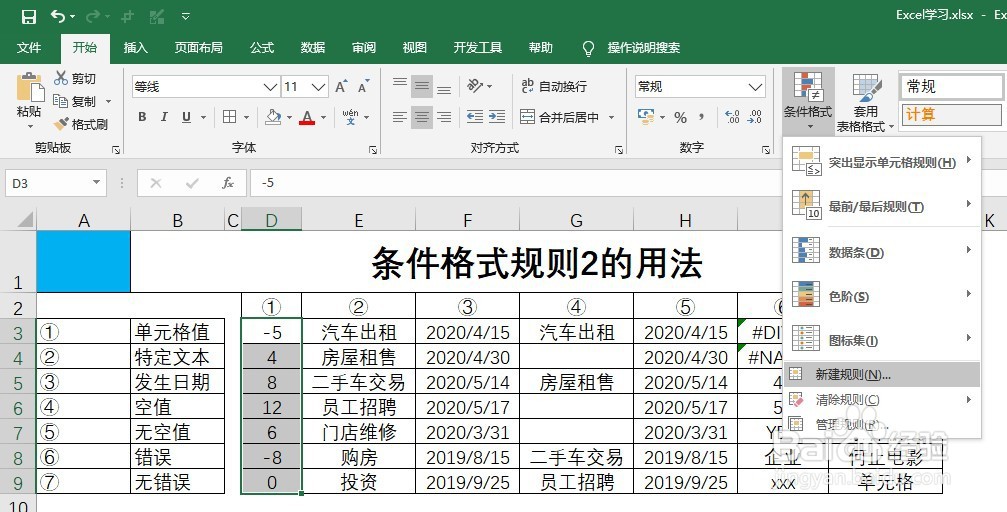
2、类别1:单元格值
在跳出的【新建格式规则】对话框中选择规则类型【只为包含以下内容的单元格设置格式】,在【编辑规则说明】中设置对应如图参数,同时设置格式。设置后点击【确定】,效果如图片左侧显示。此类别主要用于对数字进行格式设置,突出显示所需数据。
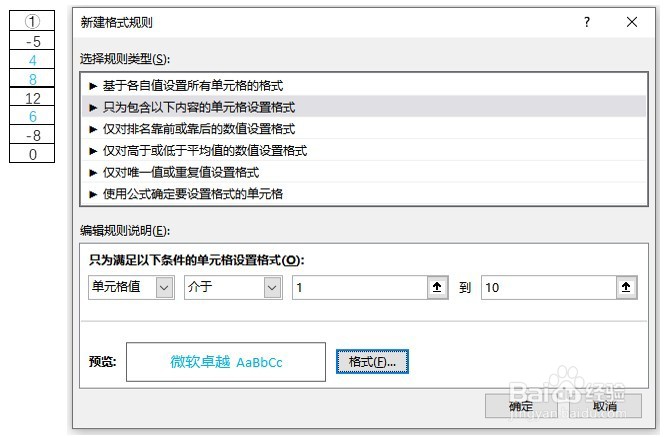
3、类别2:特定文本
选择“特定文本”,然后设置参数以及格式,点击【确定】,效果如图片左侧显示。此类别主要针对文本内容进行格式设置,突出显示所需相关数据。
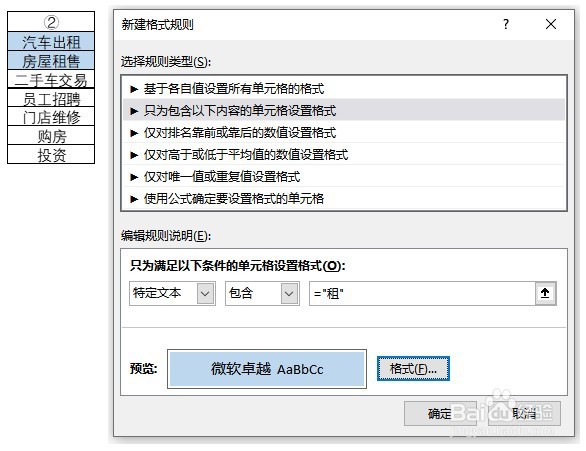
4、类别3:发生日期
选择“发生日期”,在下拉菜单中选择“下月”,然后设置格式,点击【确定】,效果如图片左侧显示。这个可以用于需要定期提醒的表格,比如一个月内需要完成的任务,可以通过此设置自动显示颜色以便提醒。
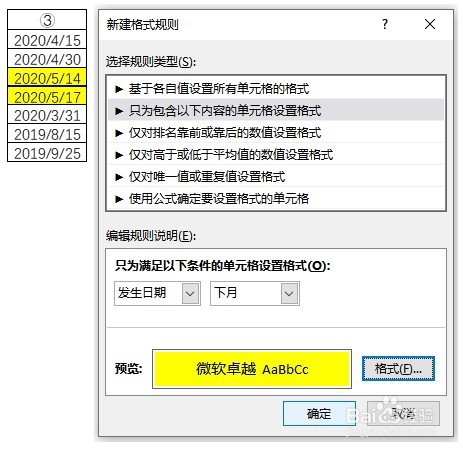
5、类别4:空值
选择“空值”,设置“格式”,点击【确定】。效果如图。空值主要用于突出表格中没有内容的单元格。
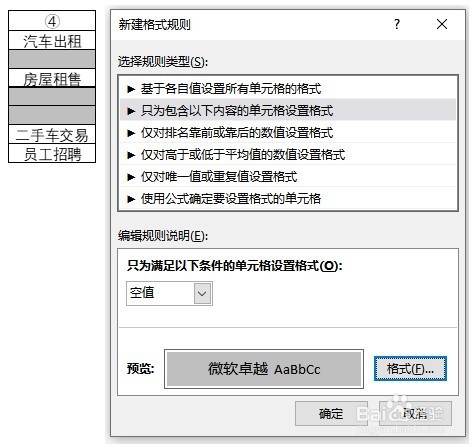
6、类别5:无空值
选择“无空值”,设置“格式”,点击【确定】。效果如图。无空值主要用于突出表格中有内容的单元格。
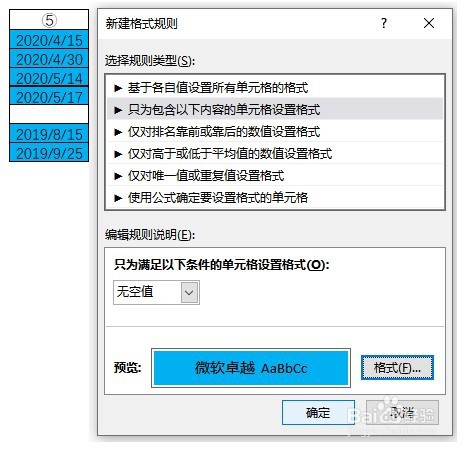
7、类别6:错误
选择“错误”,设置“格式”,点击【确定】。效果如图。主要用于突出表格中有错误(公式错误、格式错误等)的单元格。
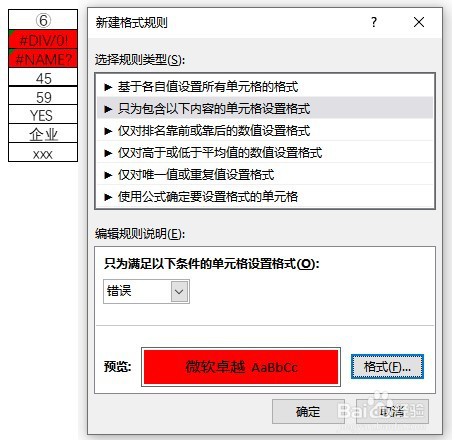
8、类别7:无错误
选择“无错误”,设置“格式”,点击【确定】。效果如图。无错误主要用于突出表格中没有错误的单元格。
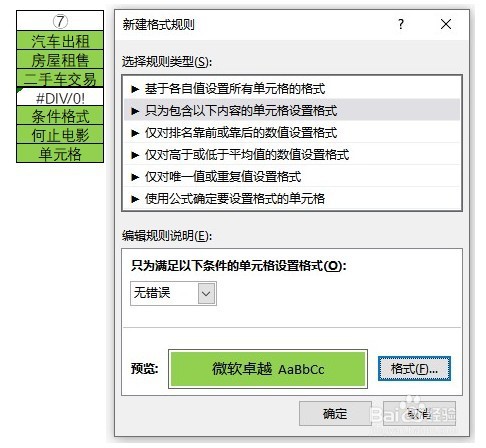
9、以下为不同类别的汇总效果图。
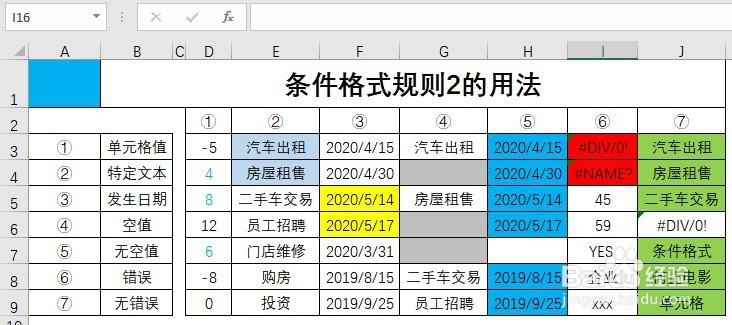
声明:本网站引用、摘录或转载内容仅供网站访问者交流或参考,不代表本站立场,如存在版权或非法内容,请联系站长删除,联系邮箱:site.kefu@qq.com。
阅读量:79
阅读量:92
阅读量:186
阅读量:193
阅读量:78